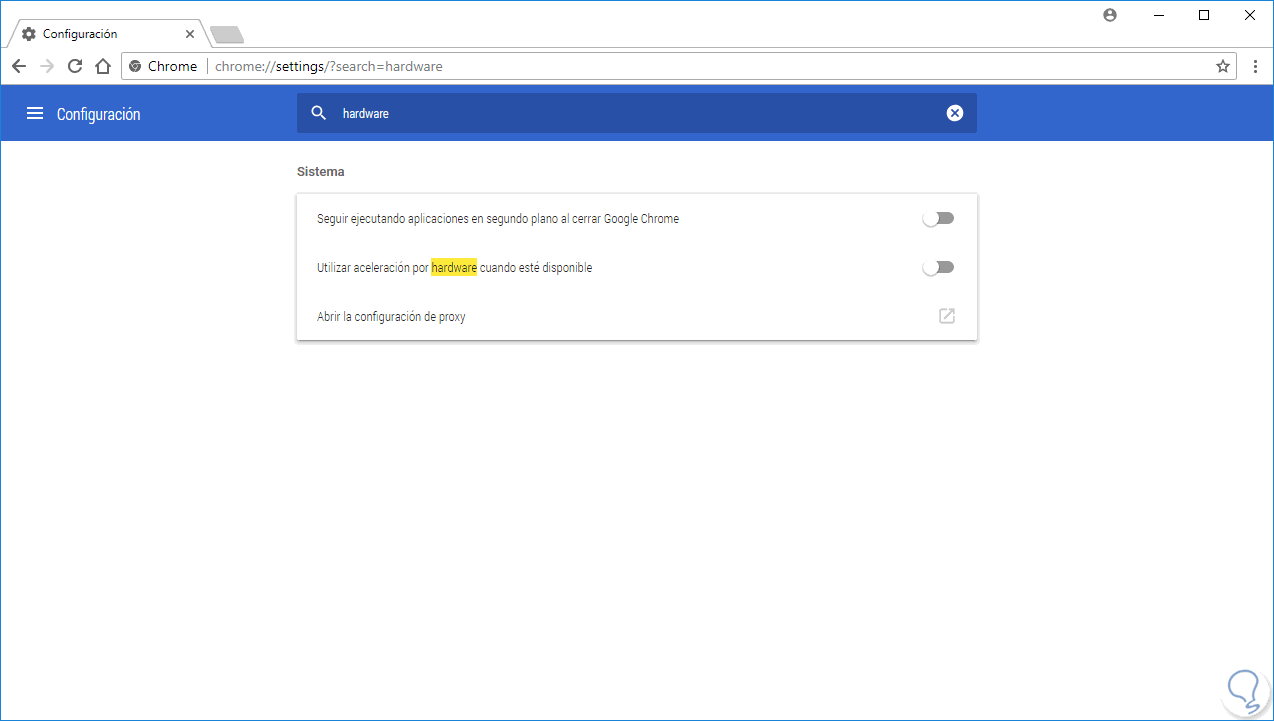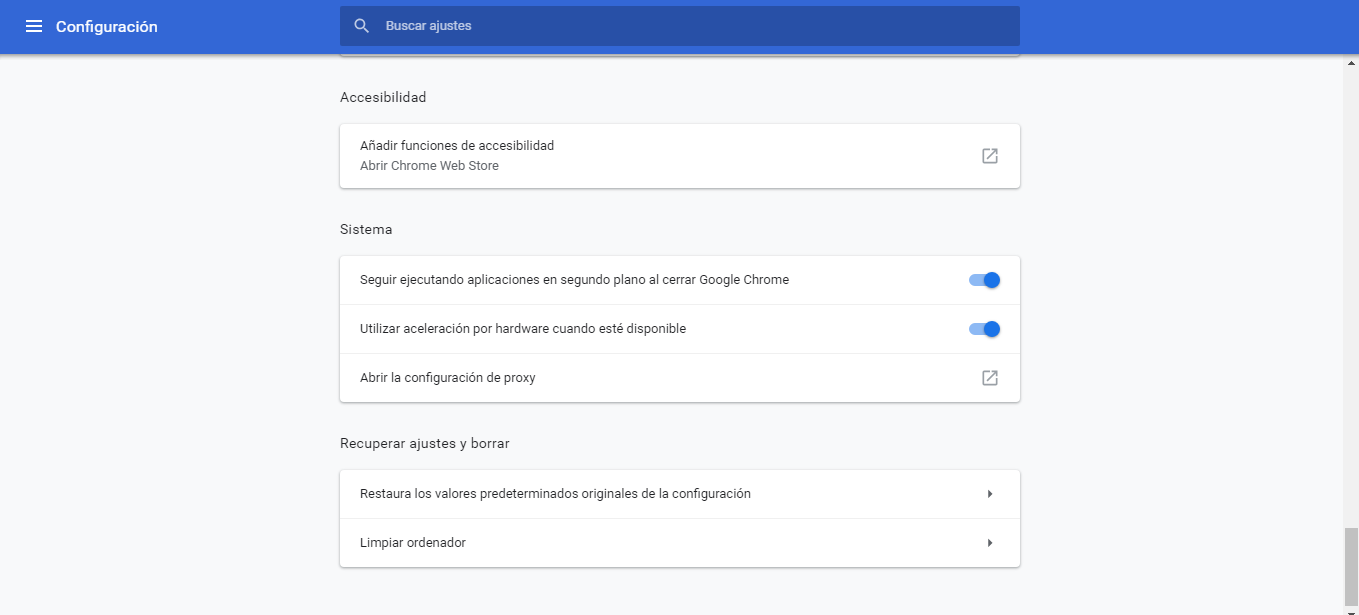Buenas, si al abrir tu navegador Google Chrome de forma normal, te aparece con una pantalla negra y algunos cuadros que están constantemente parpadeando, no debes preocuparte. ¡Esto tiene solución! Te explicaré lo que debes hacer.
¿Cómo se presenta este problema?
Esto sucede, generalmente, de manera aleatoria. Podrá presentarse desde que se inicia el programa hasta que se finaliza por completo, interrumpiendo todas tus búsquedas.
A este problema se le da el nombre de “Pantalla de la muerte”, que es cuando nos aparece la pantalla completamente en negro. Esto ocasiona, a su vez, que el navegador entonces se haya bloqueado por completo en una manera hasta irreversible.
Solución de error en Chrome desde el navegador
Para solucionar este problema directamente desde el navegador, deberás hacer lo siguiente:
- Abre el navegador Google Chrome desde tu computadora.
- Seguidamente, deberás darle clic a los tres puntos verticales que aparecen en la barra de herramientas.
- Selecciona en donde dice “Configuración”.
- Se abrirá en otra pestaña los ajustes del navegador. A continuación, tendrás dos rutas para acceder a la configuración que estamos buscando, entre los cuales tendrás:
Baja hasta el final y dale clic en donde dice “Configuraciones avanzadas”. Se desplegarán más opciones, debes bajar hacia el apartado que dice “Sistema”. Así como te muestro en la imagen.
Darle clic a la barra de búsquedas que aparece en la parte superior de la página y escribir la palabra “Hardware” y automáticamente te aparecerá el apartado “Sistema”, sin la necesidad de buscarlo manualmente.
- En esta parte, deberás desactivar la opción que dice “Utilizar aceleración por hardware cuando esté disponible”. Debes mover el interruptor hacia la izquierda.
- Y listo, intenta otra vez navegar por Google Chrome a ver si ya no te aparecen esos molestos cuadros o la pantalla negra.
Solución del error de Google Chrome con URL
Existe otro método para poder solucionar este problema que presenta el navegador Google Chrome, en donde tendrás que hacer uso de un URL. Para esto, debes seguir este procedimiento:
- Accede al navegador Google Chrome como de costumbre.
- En la barra de búsquedas de la parte superior deberás introducir el siguiente URL “Chrome://flags/#ignore-gpu-blacklist” (sin las comillas).
- Posiblemente te aparezca el resultado en inglés, lo que debes hacer es dirigirte a la opción que dice “Override software rendering list”.
- Cuando lo hayas conseguido, deberás habilitar dicha opción.
- Seguidamente, deberás darle clic en donde dice “Reiniciar ahora”.
- Una vez que se haya terminado de reiniciar el navegador, se habrá resuelto por completo tu problema.
Solución eliminando o desactivando extensiones
Si eres de las personas que acostumbran a usar muchas extensiones y las tienes en su gran mayoría activas, entonces esto puede estar causando el problema. Te recomiendo que las desinstales o simplemente las deshabilites para ver si se soluciona el problema con esto.
Esto puede causar el problema, debido a que estas aplicaciones que son añadidas dentro del navegador consumen muchos recursos, provocando algunos fallos en su correcto funcionamiento.
Espero que te haya servido. Saludos